*폰트설정
File -> settiong -> Editer -> font -> consolas ( show only~ 체크해제)
1. 가상디바이스(AVD) 생성
Tool -> AVDManiger -> create virtual Device -> 기본 picxel2 선택 -> image선택 -> 디바이스 방향 portrait -> Finish
*오류발생 : AVD를 생성후 실행하니 .. the emulator process for avd pixel_2_api_30 was killed. 오류 발생
*해결방법 : HAXM도 제대로 설치했는데 안됐다.. --> AVD가 저장된 파일중 한글이름의 파일이 있어서 그랬던 것이다
한글경로지정을 바꿔줘야함 ... ㅠㅠ
jizeh.tistory.com/entry/Android-AVD-%EA%B2%BD%EB%A1%9C-%EB%B3%80%EA%B2%BD
[Android] 개발환경 - AVD 경로 변경(한글경로 오류)
AVD 경로 중 '한글' 로 인한 오류가 발생했을 때 생성한 avd > [Details] 누르면 Path 확인 가능 현재는 모두 영어로 되어 있지만 중간에 '한글'이 있으면 오류 발생 제어판 > 시스템 및 보안 > 시스템 > [
jizeh.tistory.com
2. 안드로이드 기본 구성
- activity_main.xml 에서
<androidx.constraintlayout.widget.ConstraintLayout> 을 <LinearLayout>으로 변경(후자방식이 배우기 쉬움)
(1) - Button
: 버튼

(2) - EditText
: 사용자가 직접 입력가능

(3) - manifests(메니페스트)
: 안드로이드 환경설정을하는 파일
AndroidManifest.xml 파일로 되어있으며 파일이름은 이와 정확하게 같아야 한다

(4) - MainActivity( java - MainActivity)
이 class 는 AppcompatActivity를 상속받으며
상단바 code -> override Method 또는 Ctrl+O 를 누르면 여러 함수들을 호출할 수 있다
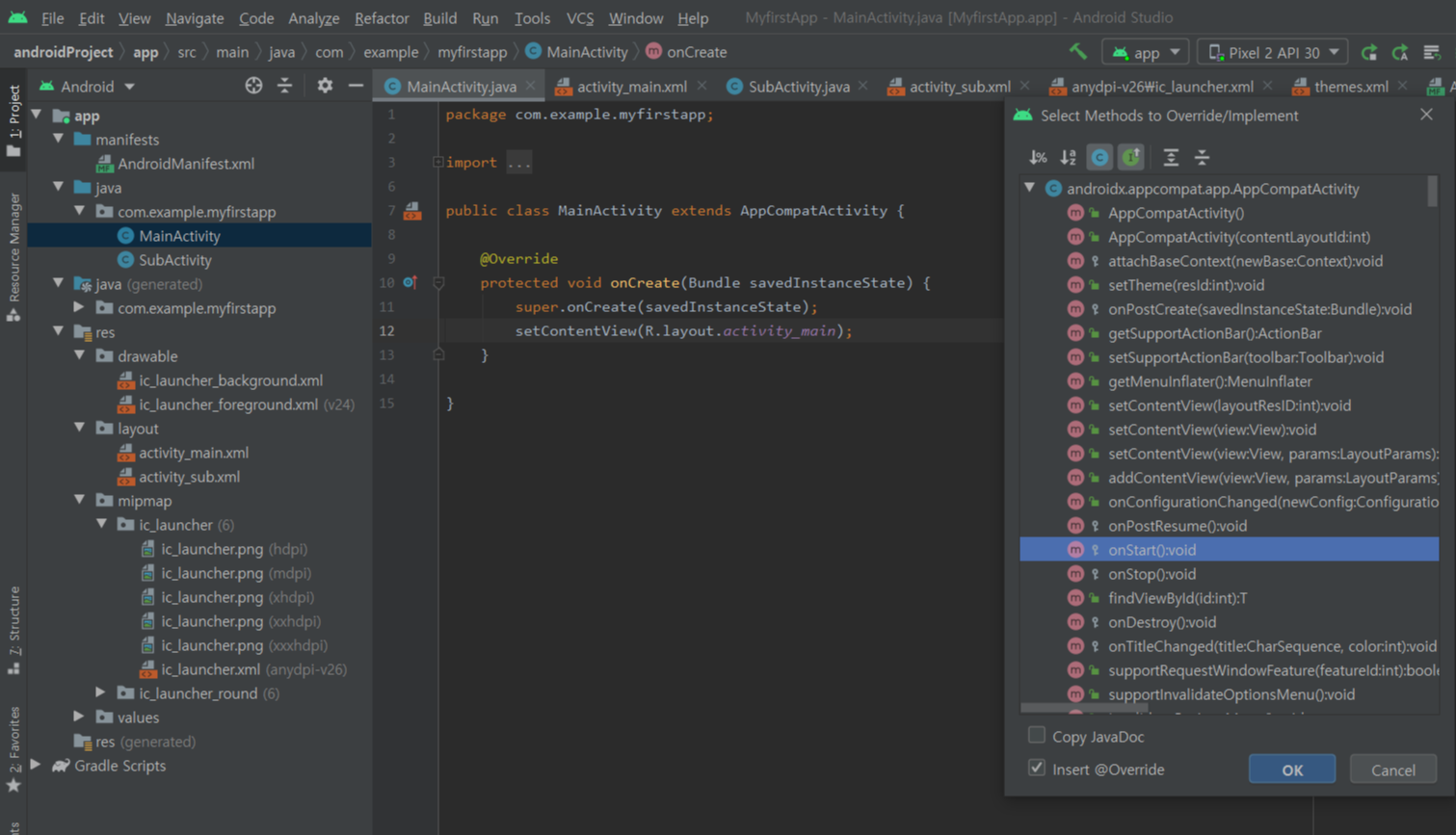

(5) - 생명주기

2. 새로운 클래스 생성 및 AVD 연결
(1) - java파일 우클릭 -> new -> java class 생성 - > SubActivity 이름으로 생성

(2) - 안드로이드메인페스트 환경설정에서 위에서 만든 파일을 실행토록 변경

여기까지는 기존의MainActivity와 화면 구성이 같다
다음은 새로운 layout을 만들어보자
(1) - 새로운 layout 생성

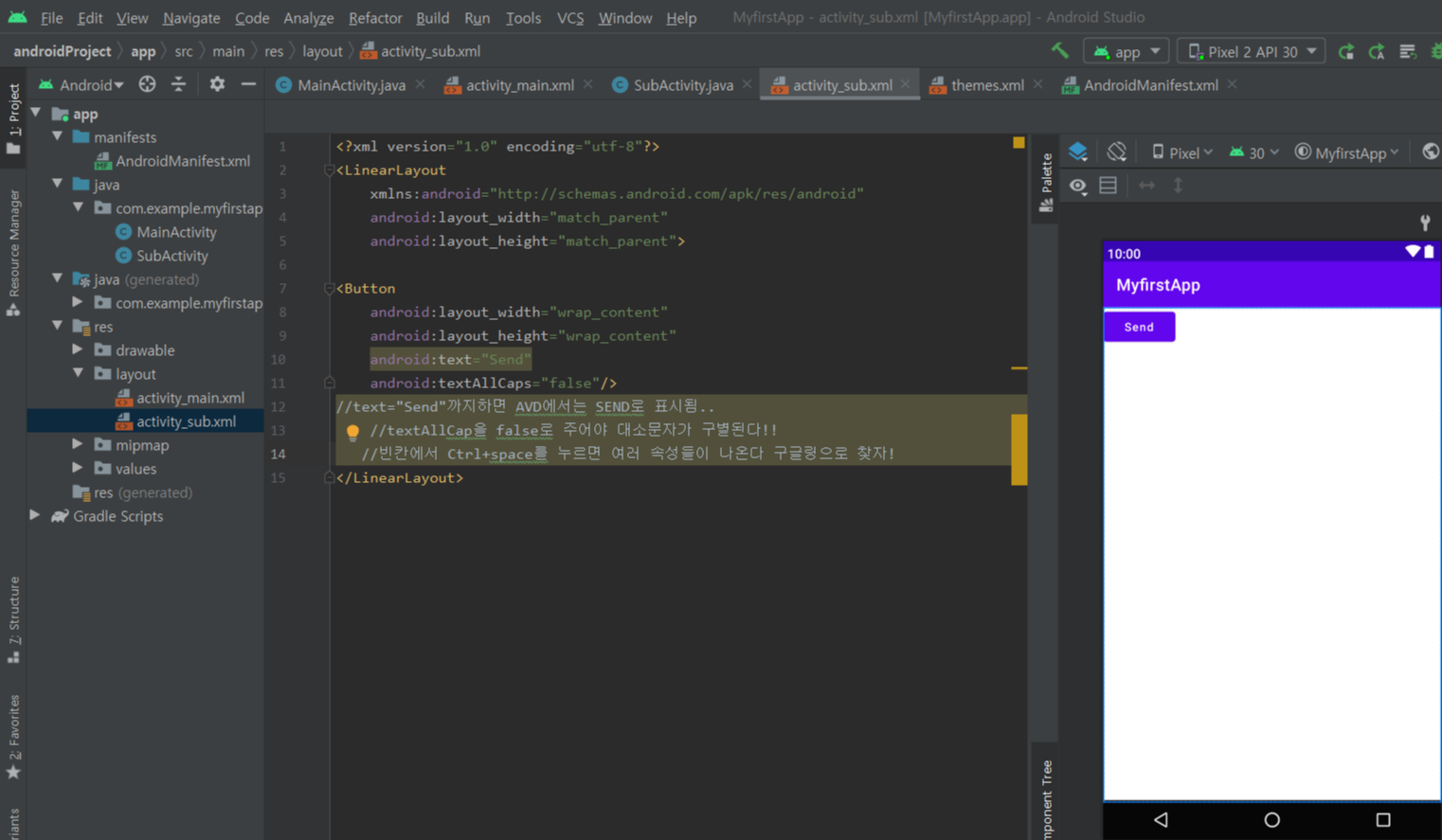
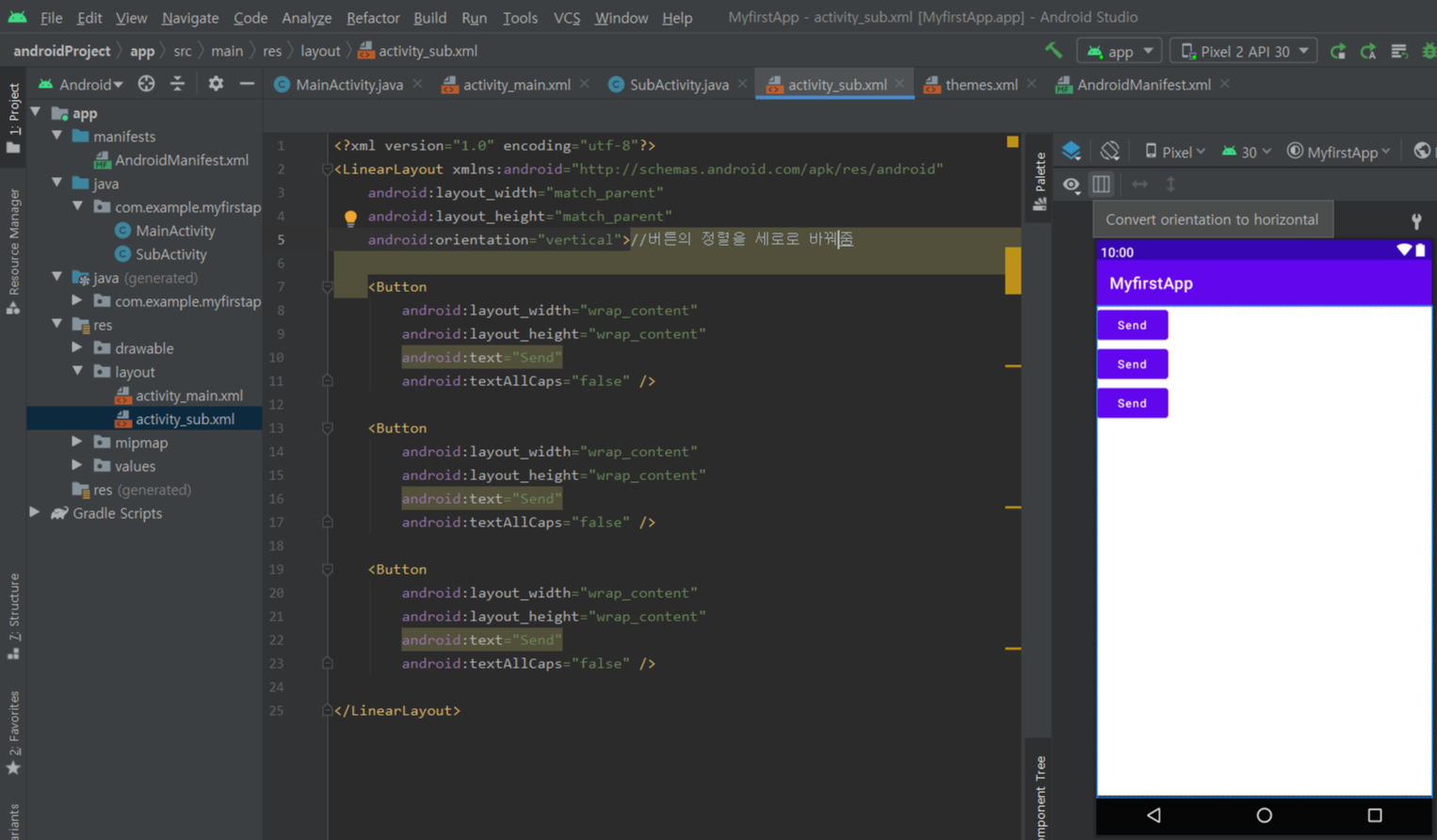

3. 단위 px, dp , dpi
각각의 핸드폰은 해상도가 다르다 그에따라 px로 크기를 정의하면 해상도마다 그 크기가 달라지는데
dp로 정의하면 크기가 일정하기 때문에 dp단위를 쓴다
160dpi가 기본값이며
dp를 구하는 공식은 dp = px * 기본160dpi / 단말기 dpi
즉 예를 들어 현재 사용하고 있는 AVD pixel2를 기준으로 보자면
1080px* 1920px 해상도에 420dpi를 가지고 있는데
dp로 환산하면 1080*160/420 dp 와 1920*160/420 dp
즉411.4dp * 731.4dp가 나오며
이값을 버튼 layout 너비와 높이에 대입하면 폰화면을 꽉 채우게 된다
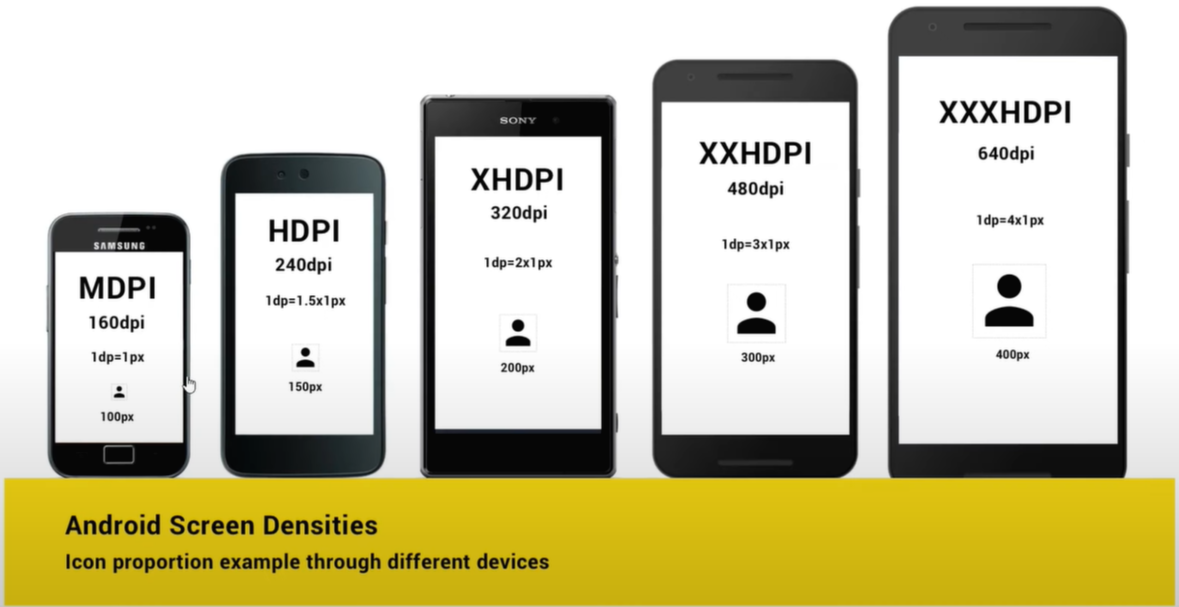

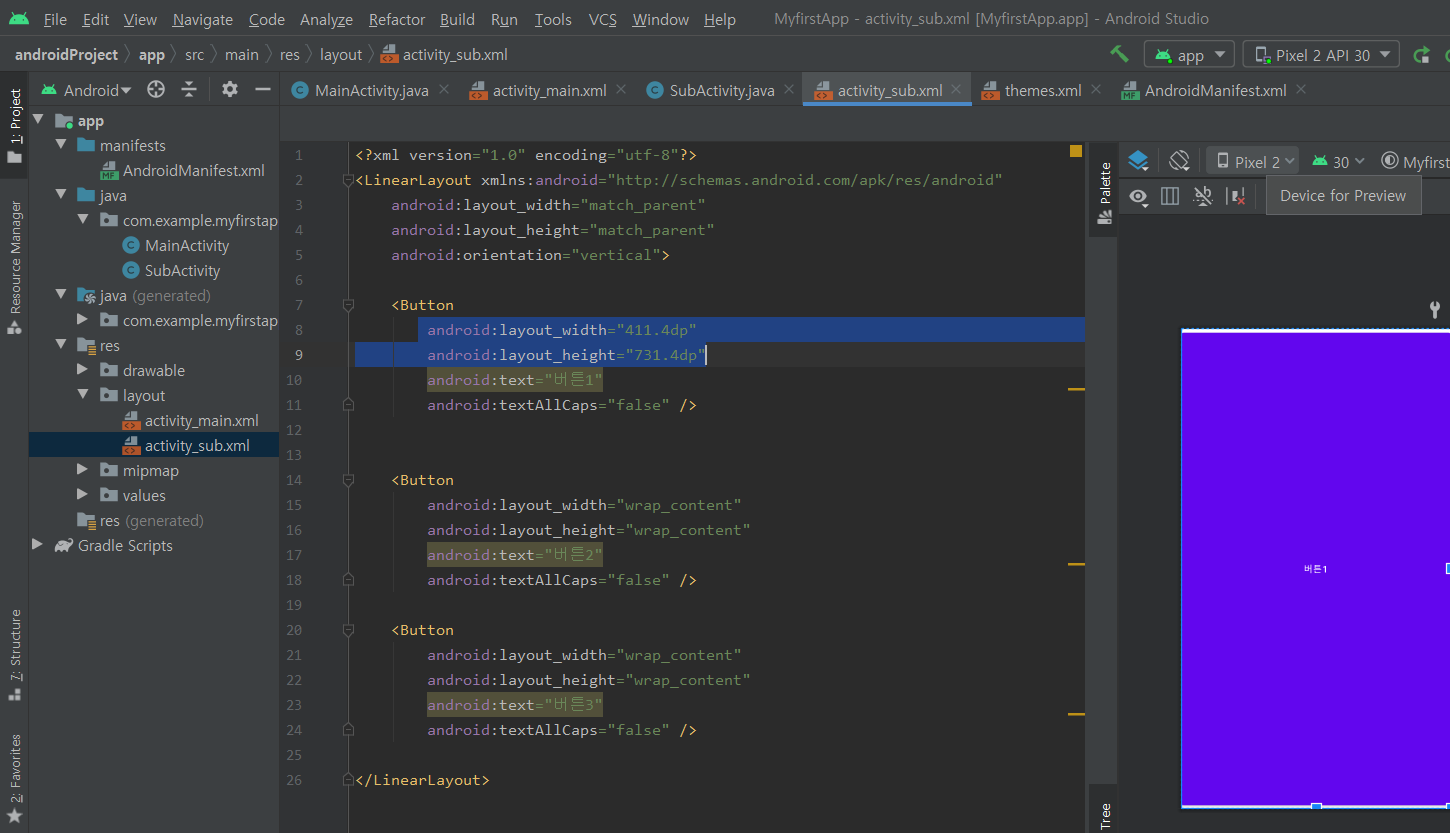
이때 우리의 AVD picxel2 는 420dpi이기때문에 이미지파일을 선택할때 320dpi(XHDPI)와 480dpi(XXHDPI) 단말기 사이에 위치하며 둘중 420dpi를 포함하는 XHDPI 이미지파일을 선택해야한다
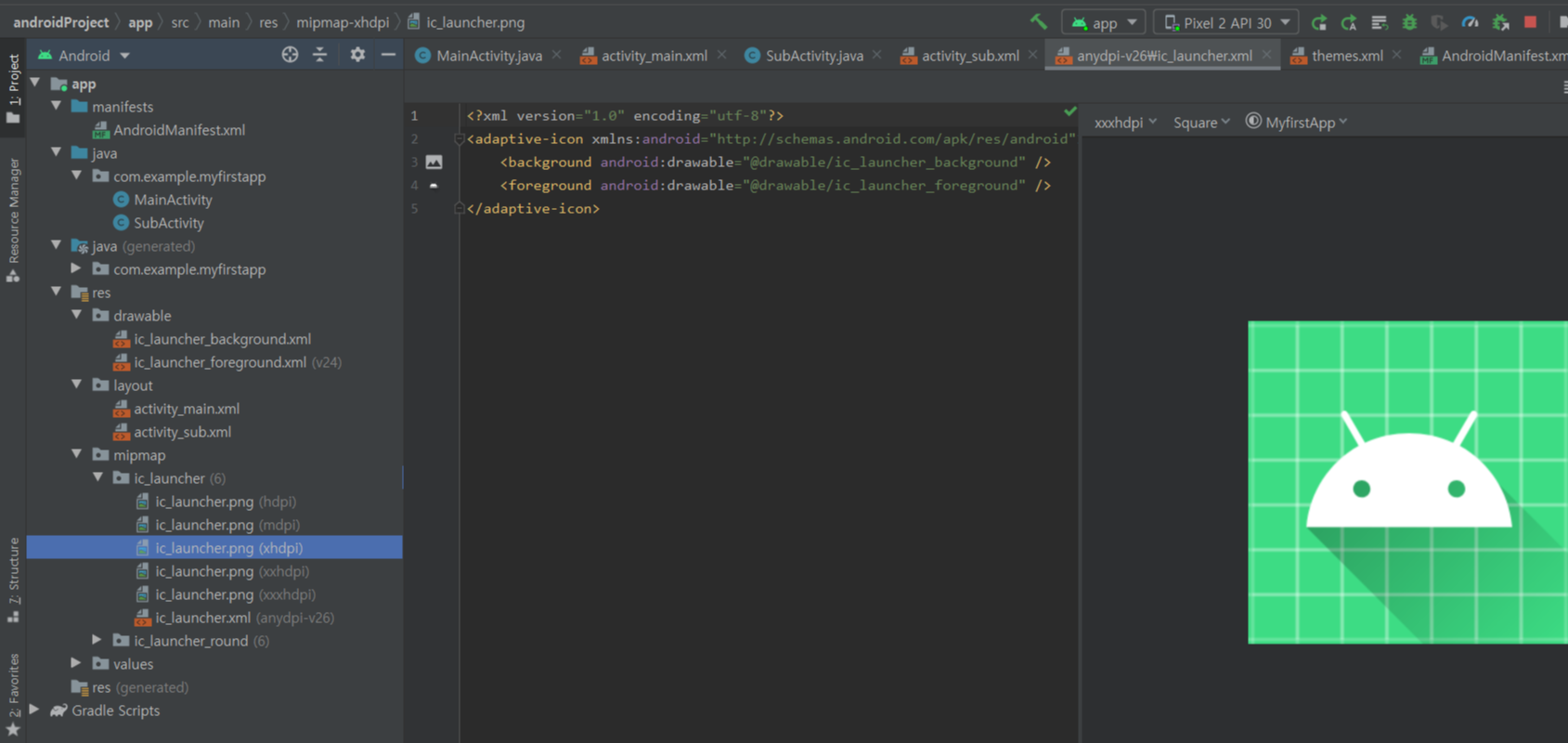
(2) 텍스트사이즈 - 단위sp
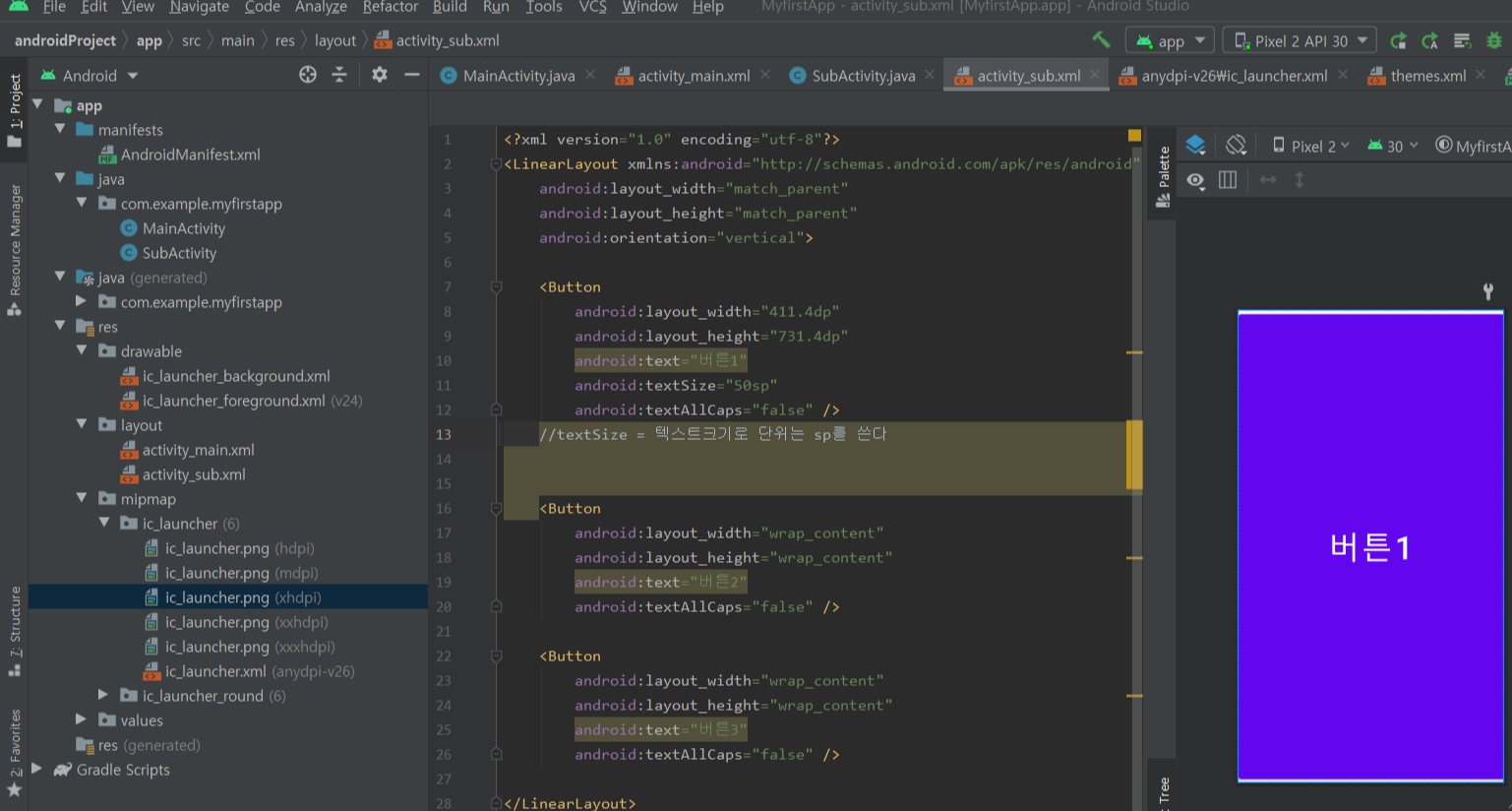
'Java and Android > Android Java' 카테고리의 다른 글
| Android - ImageView, Toast MSG,gravity (0) | 2020.11.17 |
|---|---|
| Android studio - 기본(1) (0) | 2020.11.12 |
| Andorid - 안드로이드 스튜디오 wifi환경에서 핸드폰 디버깅 (0) | 2020.11.12 |
| Android - 기본(0) (0) | 2020.11.12 |
| Android - 설치 (0) | 2020.11.04 |

